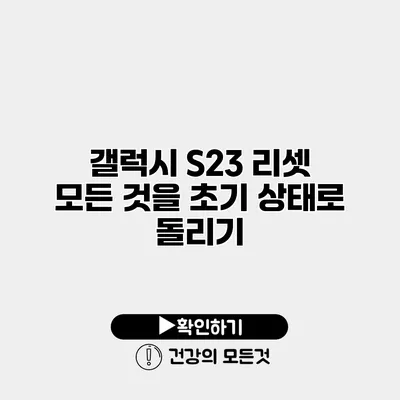갤럭시 S23은 많은 사용자들에게 사랑받고 있는 스마트폰입니다. 하지만 사용하다 보면 기기가 느려진다거나 불필요한 데이터가 쌓이기도 하죠. 이럴 때 가장 효과적인 방법이 바로 리셋입니다. 리셋을 통해 모든 설정을 초기화하고, 기기를 새로운 상태로 돌릴 수 있어요. 이번 포스트에서는 갤럭시 S23을 리셋하는 방법에 대해 자세히 알아보겠습니다.
✅ 견진성사의 깊은 의미와 치유의 힘을 알아보세요.
리셋이 필요한 이유
성능 저하 해결
리셋은 기기의 성능을 향상시키는 데 도움이 됩니다. 많은 앱과 데이터가 쌓이면 기기가 느려지는데, 이럴 때 리셋하면 초기 상태로 되돌아가므로 속도가 향상되는 효과가 있죠.
개인 정보 보호
기기를 판매하거나 양도하기 전에 리셋을 통해 개인 정보를 안전하게 삭제하는 것이 중요해요. 이렇게 하면 소중한 개인정보가 타인에게 유출될 위험이 줄어듭니다.
✅ 삼성 갤럭시 핸드폰의 데이터를 안전하게 백업하는 방법을 알아보세요.
갤럭시 S23 리셋 방법
갤럭시 S23을 리셋하는 방법은 크게 두 가지가 있습니다. 첫째는 공장 초기화를 통한 리셋이고, 둘째는 설정 메뉴를 이용한 방법이에요.
공장 초기화를 통한 리셋
- 전원 버튼과 볼륨 업 버튼을 동시에 누릅니다.
- 삼성 로고가 보일 때까지 버튼을 계속 누르고 있다가, 로고가 나타나면 버튼에서 손을 떼세요.
- 복구 모드 메뉴가 나타납니다. 여기서 ‘Wipe data/factory reset’ 옵션을 선택합니다.
- 확인을 위해 ‘Yes’ 선택 후, 초기화가 완료될 때까지 기다립니다.
설정 메뉴를 활용한 리셋
- 설정 앱을 실행합니다.
- ‘일반 관리’를 선택합니다.
- ‘리셋’을 클릭한 후, ‘공장 데이터를 초기화’를 선택합니다.
- 초기화할 것인지 확인하는 메시지가 나타나면, ‘초기화’를 선택하여 과정을 완료합니다.
✅ 클라우드 보안과 데이터 암호화의 중요성을 알아보세요.
리셋 전 데이터 백업
리셋하기 전에 중요한 데이터를 백업하는 것이 중요해요. 다음은 백업 방법입니다.
삼성 클라우드 사용하기
- 설정 메뉴로 가서 ‘계정 및 백업’을 선택합니다.
- ‘삼성 클라우드’를 선택한 후, 원하는 항목을 선택해 백업할 수 있어요.
구글 계정 사용하기
- 설정 메뉴에서 ‘계정 및 백업’을 선택합니다.
- ‘구글 계정’을 선택하고, ‘백업’을 통해 데이터를 안전하게 저장합니다.
✅ 뇌새김 더위크 학습지로 나만의 성공 전략을 발견해 보세요.
리셋 후 해야 할 일
리셋 후에는 몇 가지 설정을 다시 해야 해요.
초기 설정
리셋한 후 처음 기기를 켜면 초기 설정 마법사가 나타납니다. 여기서 언어, Wi-Fi, 계정 연결 등을 설정해야 해요.
앱 설치 및 데이터 복원
리셋 후 새롭게 설치한 앱이나, 이전에 백업한 데이터를 간단히 복원할 수 있습니다.
| 단계 | 리셋 방법 |
|---|---|
| 1 | 전원 + 볼륨 업 버튼 누르기 |
| 2 | 설정 – 일반 관리 – 리셋 |
결론
갤럭시 S23을 리셋하면 성능을 되살리고 데이터를 안전하게 보호할 수 있습니다. 중요한 점은 리셋하기 전에 반드시 데이터 백업을 신경 써야 한다는 것입니다. 이러한 과정을 통해 기기를 더욱 원활하게 사용할 수 있으니, 꼭 시도해 보세요! 리셋 후에도 의문점이 있거나 도움이 필요하면 언제든 질문해 주세요.
자주 묻는 질문 Q&A
Q1: 갤럭시 S23을 리셋하는 이유는 무엇인가요?
A1: 갤럭시 S23을 리셋하면 기기의 성능을 향상시키고, 개인 정보를 안전하게 삭제할 수 있습니다.
Q2: 갤럭시 S23을 리셋하는 방법은 어떤 것이 있나요?
A2: 갤럭시 S23을 리셋하는 방법은 공장 초기화를 통한 리셋과 설정 메뉴를 이용한 리셋의 두 가지가 있습니다.
Q3: 리셋하기 전에 데이터를 어떻게 백업하나요?
A3: 리셋하기 전에 삼성 클라우드나 구글 계정을 사용하여 데이터를 백업할 수 있습니다.